在财务日常工作中,经常会遇到一个需求——将表格中的数字金额转换为人民币大写形式。这在合同签署、财务报表、报销单据等环节中非常常见,既能保证数据严谨性,又能减少歧义。很多人不知道,其实在Excel里就可以轻松完成这一操作。今天这篇 excel教程将为你介绍两种实用方法。
方法一:利用函数实现自动转换
- 首先,在目标单元格中输入公式
=NUMBERSTRING(; - 然后选择需要转换的数值单元格,并添加参数
,2,例如:=NUMBERSTRING(B2,2); - 回车后,数值就会被自动转换为人民币大写金额。如果有多行数据,可以拖拽单元格向下填充,快速完成批量处理。
提示:NUMBERSTRING 支持三种参数模式:
1 → 中文大写金额
2 → 会计大写金额
3 → 数学大写金额
用户可以根据实际业务场景选择合适的参数类型。
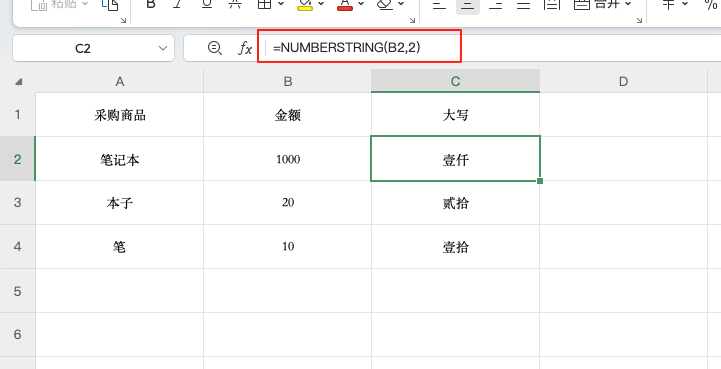
方法二:通过单元格格式设置
如果你希望数字本身直接显示为大写金额,而不是通过额外公式,可以使用格式功能:
1、选中需要处理的单元格,右键选择“设置单元格格式”;
2、在“数字”选项卡中点击【特殊】,找到“中文大写数字”;
3、点击确定后,数字会自动显示为大写金额。
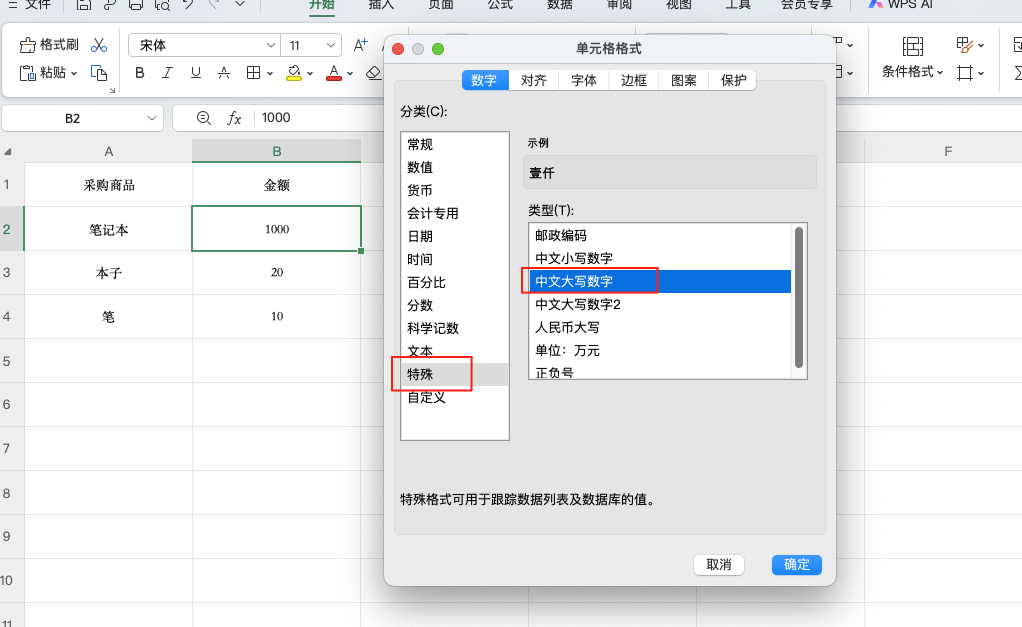
应用场景与价值
这种 Excel数字转大写金额 的方法非常适合应用在发票校对、合同金额确认、财务预算和报销单据等文档中。通过函数或格式设置,不仅能提升效率,还能避免人工书写带来的错误。进一步掌握这些技巧,再结合函数公式、数据透视表、条件格式等知识点,可以让你在Excel中处理数据更加得心应手。
总结
无论是通过 NUMBERSTRING 函数,还是单元格格式设置,Excel都能快速将数字转换为人民币大写金额。掌握这一小技巧,你的表格将更专业、更高效。












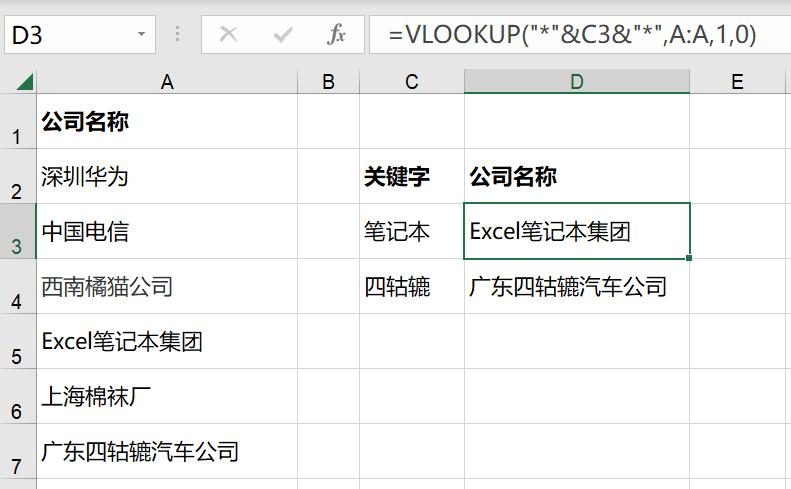

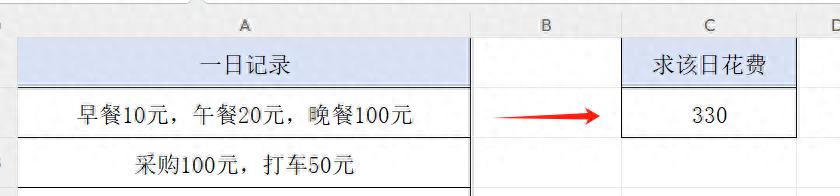
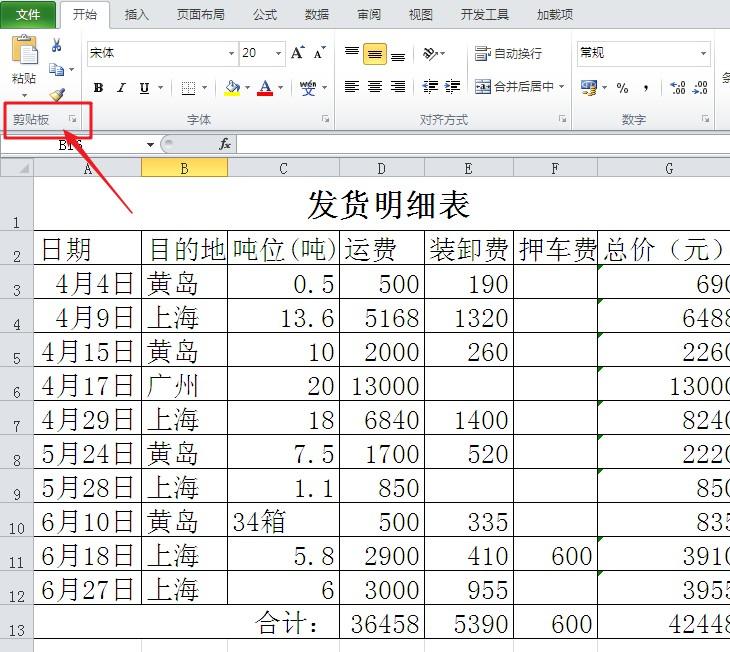
评论 (0)